
Excel funkcija ROWS (kazalo)
- Uvod v funkcijo ROWS v Excelu
- Kako uporabljati funkcijo ROWS v Excelu?
Uvod v funkcijo ROWS v Excelu
Excel ni nič drugega kot tabela s vrsticami in stolpci. Vsakič, ko delamo na Excelu, se moramo spoprijeti s celicami. Celica ni nič drugega kot presečiščne vrstice in stolpci. Med delom na celicah bomo vedno naleteli na situacijo, ko moramo ugotoviti, koliko razpona vrstic delamo. V pomoč vam je funkcija excel ROWS, ki vam omogoča, da izračunate število vrstic, ki so prisotne v matriki.
Excel ROWS funkcija je razvrščena v razdelek Iskanje in referenčne funkcije pod Formule v Excelu. Kar pomeni, da je to funkcijo mogoče uporabiti za iskanje bodisi vrednosti / številk bodisi iskanje referenc. In to je tisto, kar funkcija naredi sama, poišče, katere vrstice so v naboru / referenci, in poda število teh vrstic kot izhod. Opredelitev funkcije si lahko ogledate, ko miško pomikate proti isti. Spodaj je posnetek zaslona, zaradi katerega so stvari bolj jasne.
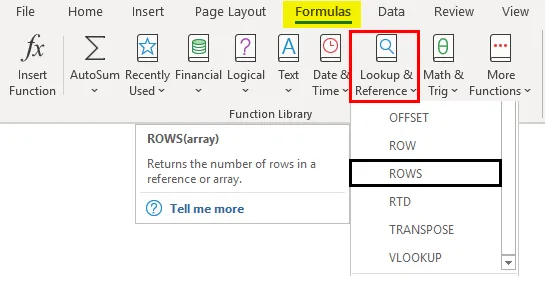
Sintaksa funkcije ROWS

Argument funkcije ROWS:
matrika - To je obvezen argument, ki določa obseg celic, ki jih je mogoče uporabiti kot argument in funkcijo, ki zajame število vrstic za isto.
Kako uporabljati funkcijo ROWS v Excelu?
Poglejmo, kako uporabiti funkcijo ROWS v Excelu z nekaj primeri.
Predlogo programa ROWS Excel lahko prenesete tukaj - ROWS Function Excel PredlogaPrimer # 1 - Izračunajte število vrstic
Če želite preveriti, kako deluje Excelova funkcija ROWS, sledite spodnjim korakom:
1. korak: Na aktivnem listu Excela začnite vnašati sintakso kot = ROW in izberite funkcijo ROWS tako, da dvokliknete s seznama funkcij, ki se bo prikazal takoj, ko začnete tipkati sintakso funkcije.

Korak 2: Takoj ko dvokliknete funkcijo ROWS s seznama, se bo prikazala znotraj celice, na katero se sklicujete, in bo zahtevala argument, tj. Matriko za sklice na celice, skozi katero lahko funkcija šteje število vrstic.
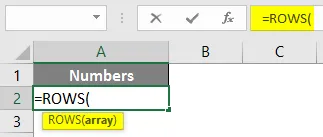
Korak 3: Zdaj moramo zagotoviti argument celic kot argument te funkcije. Put, B1: C10 kot argument array funkcije ROWS.
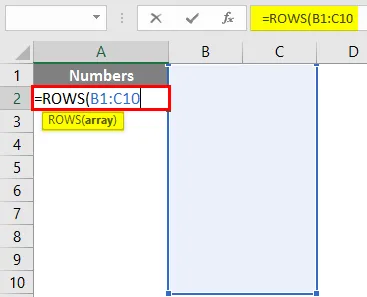
Zdaj bomo ugotovili, kakšen bi lahko bil rezultat za to funkcijo z argumentom B1: C10. Če vidite, je matrika do 10. vrstice excela, ne glede na stolpec. Funkcija ROWS tudi ne ugotovi številk stolpcev. Zato bi moral biti idealni izhod 10 pod celico A1.
4. korak: Dopolnite formulo tako, da za vhodnim argumentom matrike dodate zapiranje oklepajev in pritisnete tipko Enter, da vidite izhod.
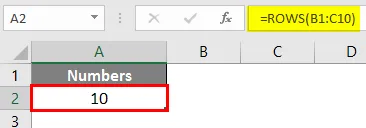
Primer # 2 - Izračunajte število vrstic za stalno matriko
Funkcija ROWS deluje tudi na matričnih konstantah. Nizke konstante so številke pod kodrastimi oklepaji. Izv. (1; 2; 3)
1. korak: V celici A2 na aktivnem listu Excela začnite tipkati = ROW in na seznamu izberite funkcijo ROWS.

Korak 2: Ko je funkcija izbrana, uporabite (1; 3; 5; 7; 9) kot argument za to funkcijo. Prepričajte se, da ločite konstante z podpičjem namesto vejice. To pretvori v posamezne konstante matrike.

Korak 3: Dokončajte funkcijo ROWS z zapiranjem oklepajev in pritisnite tipko Enter, da vidite izhod.

Kar počne ta koda, je, da vsako konstanto upošteva kot številko vrstice in poda število vseh prisotnih v matriki. Na primer, 1 pomeni 1. Vrsto, 3 stoji za 3. in tako naprej. Zanimivost tega je, da ta primer ne vključuje vrstic vmes. Tako kot 2., 4., 6. in 8. vrstica se ne štejejo za argument. To je zato, ker smo kot ločevalnik uporabljali podpičje, ki definira vsak element matrike kot edino entiteto.
Primer # 3 - Preštejte vrstice tabele
Recimo, da imamo tabelo in želimo prešteti, koliko vrstic je tabela pridobila. To lahko storimo tudi s pomočjo funkcije ROWS.
Najprej bomo te podatke pretvorili v tabelo. Recimo, da imamo v zadnjih štirih letih podatke o prodaji, kot so navedeni spodaj
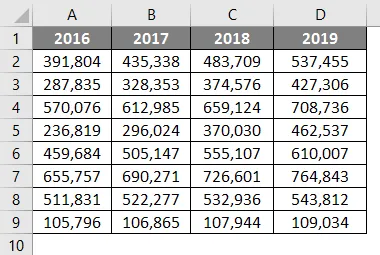
Kliknite na zavihek Vstavi v excelu in kliknite gumb Tabela, da vstavite tabelo o danih podatkih.

1. korak: V celico F1 začnite tipkati formulo = ROWS in izberite funkcijo ROWS tako, da dvokliknete nanjo s seznama predlaganih funkcij.
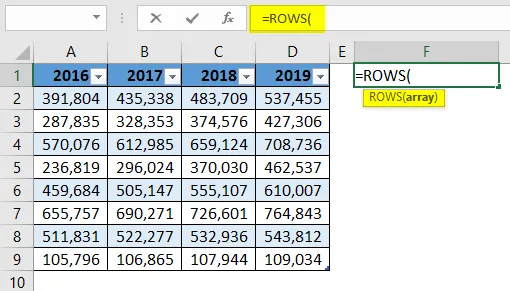
2. korak: Zdaj bo zahteval argument matrike, v katerem lahko šteje število vrstic. V ta namen vnesite tabelo v funkcijo ROWS in ta bo prikazala aktivno tabelo v sistemu. Dvokliknite nanjo, da izberete.

Videti bo kot spodnji posnetek zaslona. Zdaj želimo preveriti, koliko vrstic je pridobila ta tabela.

3. korak: Zdaj bo zahteval argument matrike, v katerem lahko šteje število vrstic. V ta namen vnesite tabelo v funkcijo ROWS in ta bo prikazala aktivno tabelo v sistemu. Dvokliknite nanjo, da izberete.
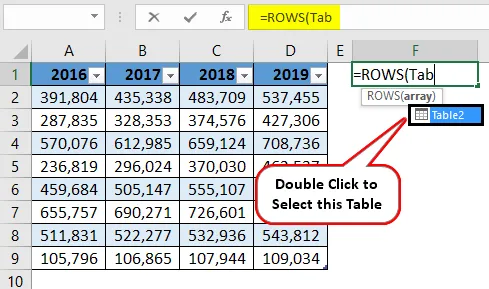
4. korak: Zdaj zaprite oklepaje, da bo formula popolna, in pritisnite tipko Enter, da vidite izhod.
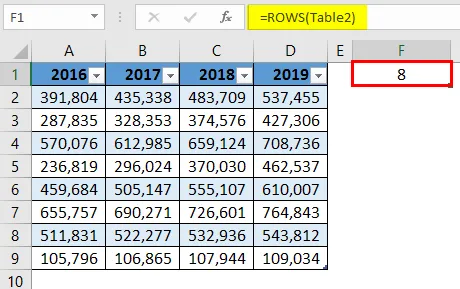
Tako dobite izhod 8, kar pomeni, da je v tabeli 8 vrstic. Zanimiva stvar tega primera je, da kadar koli poskušamo zajeti vrstice, pridobljene s tabelo, vrsticami glave vedno zanemarimo izračune. Glej tabelo, 9 vrstic vključuje glave stolpcev. Ker pa je tabela, so vrstice zaglavja stolpcev zapostavljene.
To je iz tega članka. Stvari si oglejmo z nekaj točkami, ki jih je treba zapomniti.
Stvari, ki jih je treba zapomniti
- Ta funkcija lahko za referenco vzame matriko ali katero koli celico in vrne število vrstic v tem polju. Očitno je, da je kot argument ena sama celica, vedno vrne 1 kot število vrstic.
- Kot argument te funkcije lahko uporabimo tudi matrične konstante ali matrične formule in ta bo vrnila število vrstic pod referenco matrike.
- Če je tabela uporabljena kot argument za to funkcijo, bo vrnila število vrstic za to tabelo, razen vrstice glave stolpca.
Priporočeni članki
To je priročnik za funkcijo ROWS v Excelu. Tukaj smo razpravljali o uporabi funkcije ROWS v Excelu skupaj s praktičnimi primeri in naloženo predlogo Excela. Ogledate si lahko tudi druge naše predlagane članke -
- Excel funkcija iskanja
- Poiščite in zamenjajte v Excelu
- VBA Pošlji e-pošto od Excela
- KPI nadzorna plošča v Excelu